テストのときに、~時間後にネットワークを切断/接続するという条件があった時に放置するための小技。
Windows10 pro. で確認。
何を考えたか、図多めで。
-
タスクスケジューラを起動する
「ここに入力して検索」にタスクと入れるとすぐ出てくる
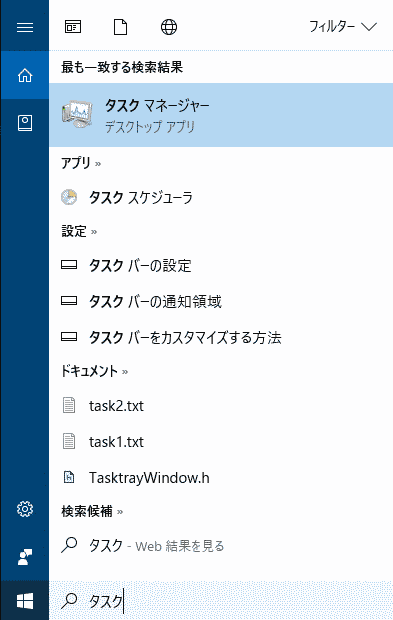
タスクマネージャではなくて、アプリの「タスク スケジューラ」を選ぶ -
タスクを追加する。
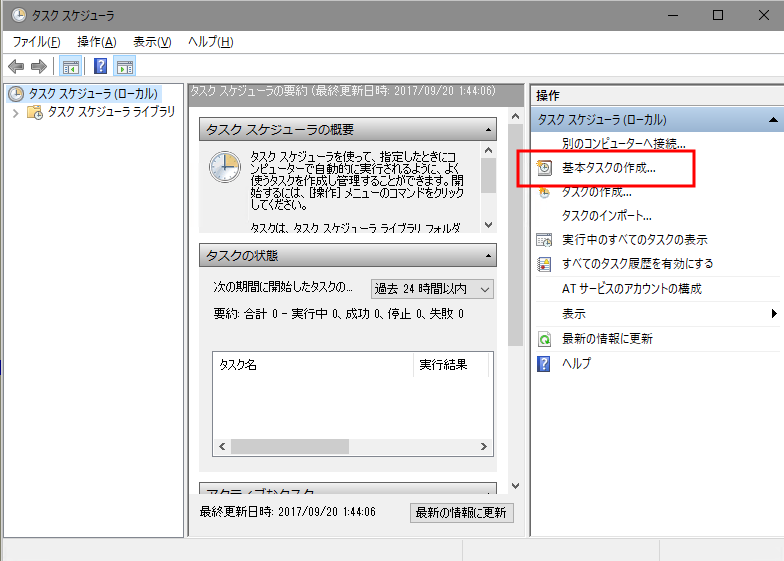
右ペイン「操作」の基本タスクの作成...をクリック。
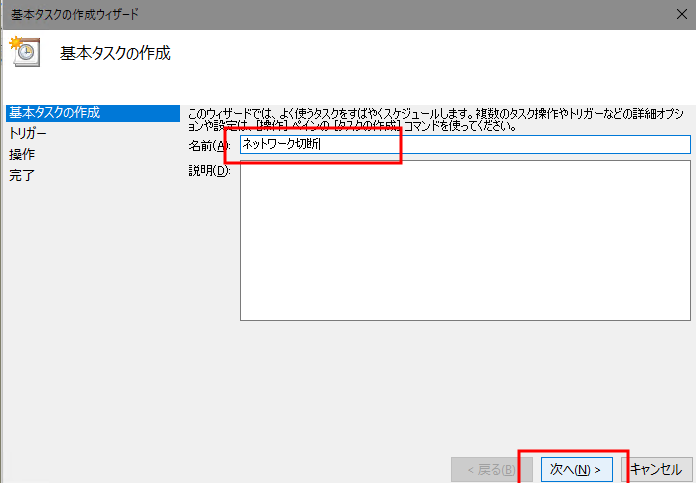
適当な名前をいれて、次へ
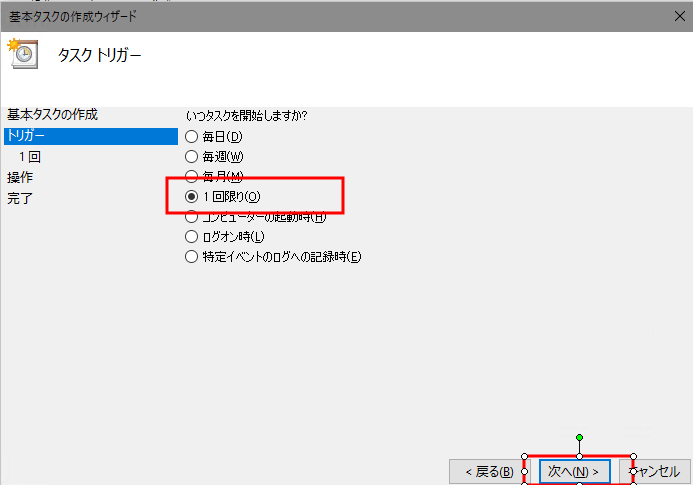
「一回限り」を選んで、次へ
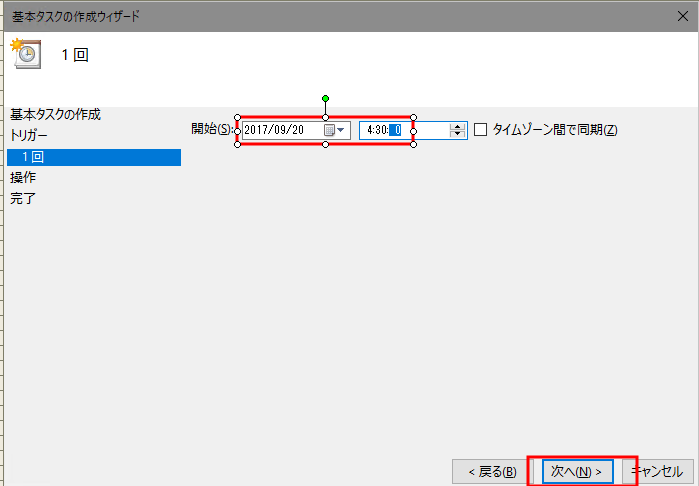
時間を設定して、次へ
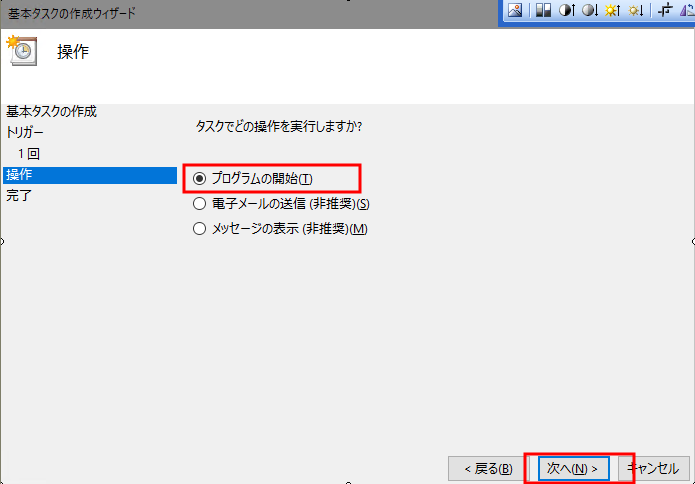
「プログラムの開始」を選んで、次へ
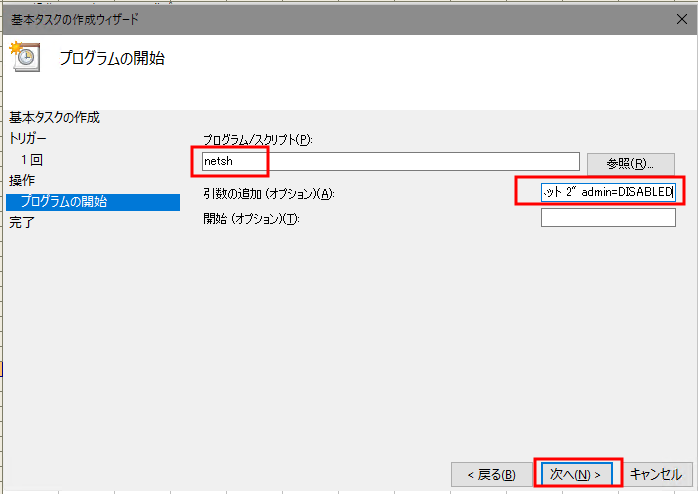
「プログラム」netsh
「引数の追加」interface set interface name="イーサネット 2" admin=DISABLED
を指定して、次へ。
当然、interface set interface name="イーサネット 2" admin=DISABLEDの「イーサネット 2」の部分は人によって違うので、自分の環境にあったものを使う。確認方法は後述。
切断じゃなくて接続したい場合はDISABLEDの部分をENABLED。
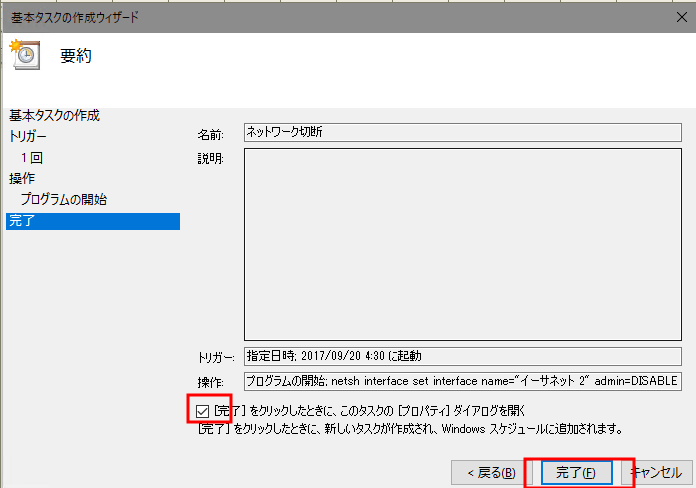
「[完了]をクリックしたときに~」のチェックボックスをチェックして、完了。 -
タスクの権限を設定
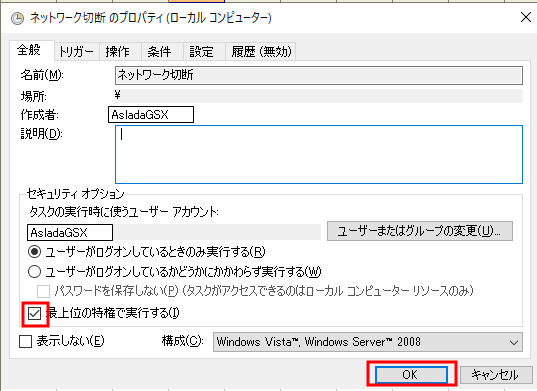
これが必要なのかはホントは確認していないのだけど一応念のために「最上位の権限~」をチェックして、OK。
以上。
アダプタ名の確認
上で、
当然、
interface set interface name="イーサネット 2" admin=DISABLEDの「イーサネット 2」の部分は人によって違うので、自分の環境にあったものを使う。確認方法は後述。
と書いたので、確認方法。
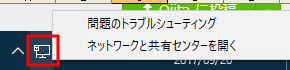
タスクトレイのネットワークアイコンを右クリックして、「ネットワークと共有センターを開く」をクリック
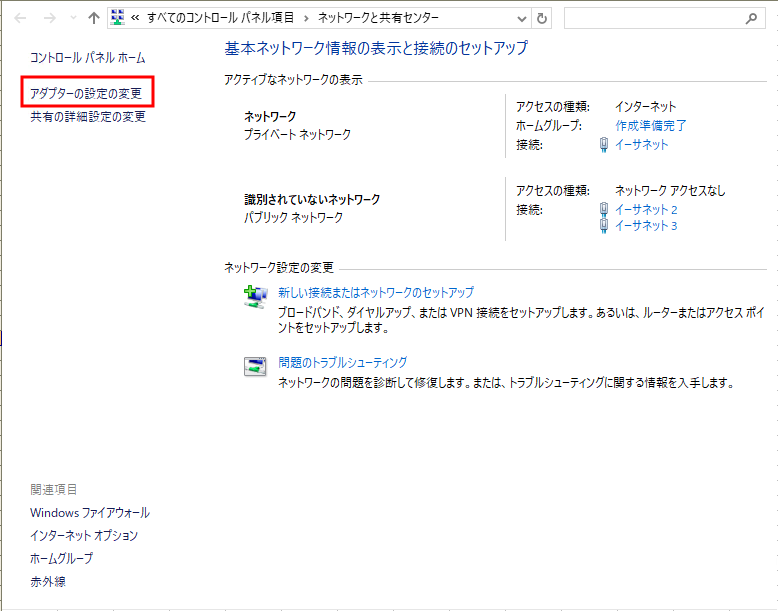
「アダプターの設定の変更」をクリック
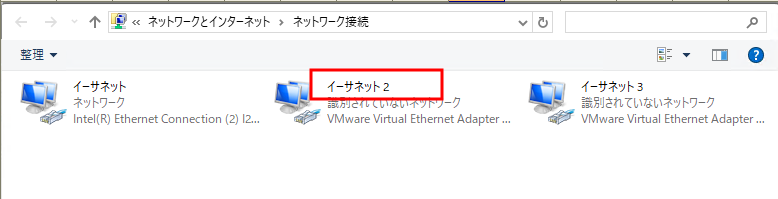
切断/接続したいアダプタの名前を確認する。
以上。